PS基本操作-套索工具
1. 套索工具的种类包括多边形套索工具和磁性套索工具,快捷键是L
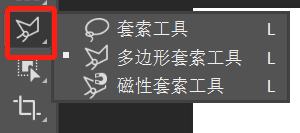
(1)套索工具:做任意不规则选区
(2)多边形套索工具:做有一定规则的选区
(3)磁性套索工具:作边缘比较清晰,且与背景颜色相差比较大的图片的选区
2. 用途
套索工具的用途是建立选区,是最直接最方便的选区工具(注意:要闭合才能形成选区),可以对建立的内的图像进行剪切、复制、移动、填充等操作,而不会影响选区外的图像。
(1)、需要做任意不规则选区时用套索工具。
(2)、做有一定规则的选区用多边形套索工具
小重点
(3)、磁性套索工具:
①图片的抠图区域和不要的区域颜色上有对比度。
②建立选区的时候我们适当将图片进行放大。
③在需要选区的区域的边缘点一下,即可拾取第一个坐标点,之后我们不需要点击,拖动鼠标慢慢的在图像的边缘移动,即建立选区。
④建立完之后可以用选区加减对选区进行范围调整。
⑤右键选区选择羽化、还有调整边缘属性可以进行模糊处理。
⑥磁性套索出现的错误描点,我们按下键盘上的Delete键或者退格键即可退回。
3. 快捷键
1、Delete、退格键:删除磁性套索工具的上一个描点。
2、Ctrl+D:取消选区
3、Ctrl+C:复制
4、Ctrl+V:粘贴
5、Ctrl:移动
7、Ctrl+J:选区新建图层
6、Ctrl+Shift+I:反选
4. 工具属性
1、选区加减:做选区的时候,使用 “新选区”命令较多。
2、羽化选项:取值范围在0-250间,可羽化选区的边缘,数值越大,羽化的边缘越大。
3、消除锯齿:的功能是让选区更平滑。
4、宽度:的取值范围在1-256间,可设置一个像素宽度,一般使用的默认值10。
5、对比度:的取值范围在1-100间,它可以设置“磁性套索”工具检测边缘图像灵敏度。如果选取的图像与周围图像间的颜色对比度较强,那么就应设置一个较高的百分数值。反之,输入一个较低的百分数值。
6、频率:频率的取值范围在0-100,它是用来设置在选取时关键点创建的速率的一个选项。数值越大,速率越快,关键点就越多。当图的边缘较复杂时,需要较多的关键点来确定边缘的准确性,可采用较大的频率值,一般使用默认的值57。


